
サイト運営で画像を記事中に貼る時はPNGではなくJPEG形式にしよう!

今回は、サイトやブログを運営していく中で記事の中に画像を貼る時が多いと思いますが、その時に画像の形式をPNG(ピング)ではなくJPEG(ジェイペグ)形式で貼って行ったほうがいいので、その貼り方を解説して行きたいと思います。
結論から言えば、JPEG形式のほうがPNGよりも遥かに画像の容量が軽いので、アドセンスなどで稼ぐトレンドアフィリエイトや特化型サイトアフィリエイトなどを実践しているとどうしても記事の数が増えていき自然と画像の数も増えていきます。
そうなってくると、サイト全体の容量が重たくなってきて終いにはサーバーの容量も重たくなってきます。
当然サイトやサーバーが重たくなってくると、負荷が掛かってきて画像が表示されなくなったり、閲覧速度が遅くなってきたりとエラーが出やすくなります。
なので、後々このようなめんどくさい事はできる限り避けたいと思いますので、最初から容量が軽いJPEG形式でサイト運営して行ったほうがいいと言う事ですね。
PNGとJPEG形式の違いは?
PNGとJPEG形式の画像の形式は、保存の方法が異なると言う点ですね。画像のファイルを圧縮して、そのデータを取り込むまでは同じですがそこからファイルやデータを軽くして軽減してくれる形式がJPEGになります。主な違いはこのような点です。
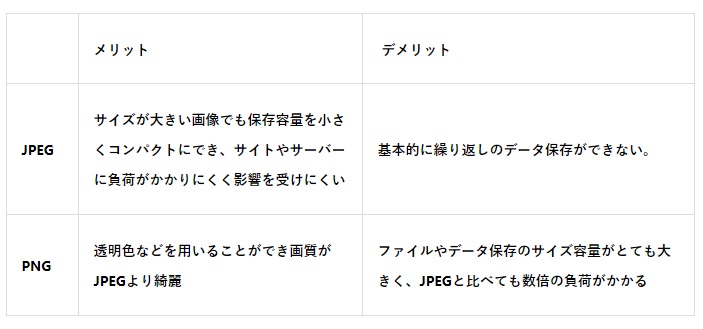
このように、トレンドアフィリエイトや特化型サイトアフィリエイトなどで記事の中に多くの画像を貼っている人や、今後サイト運営で貼っていく予定がある人は、圧倒的にJPEG形式にしておいたほうが、後々サイトやサーバーに影響を受けにくくすることができますので、必ずJPEG形式で画像は貼っていきましょう。
ワードプレスブログからJPEG形式で画像を貼る方法
まずは記事に貼りたい画像を選び、マウスの右クリックで「名前を付けて画像を保存」を選択。

次に、画像ファイルを保存する時に「ファイルの種類」をJPEGに選択すればOKです。最後に「保存」をクリックすればJPEG形式でファイルが保存されます。
この形式でそのままブログ記事の中に貼ればOKです。
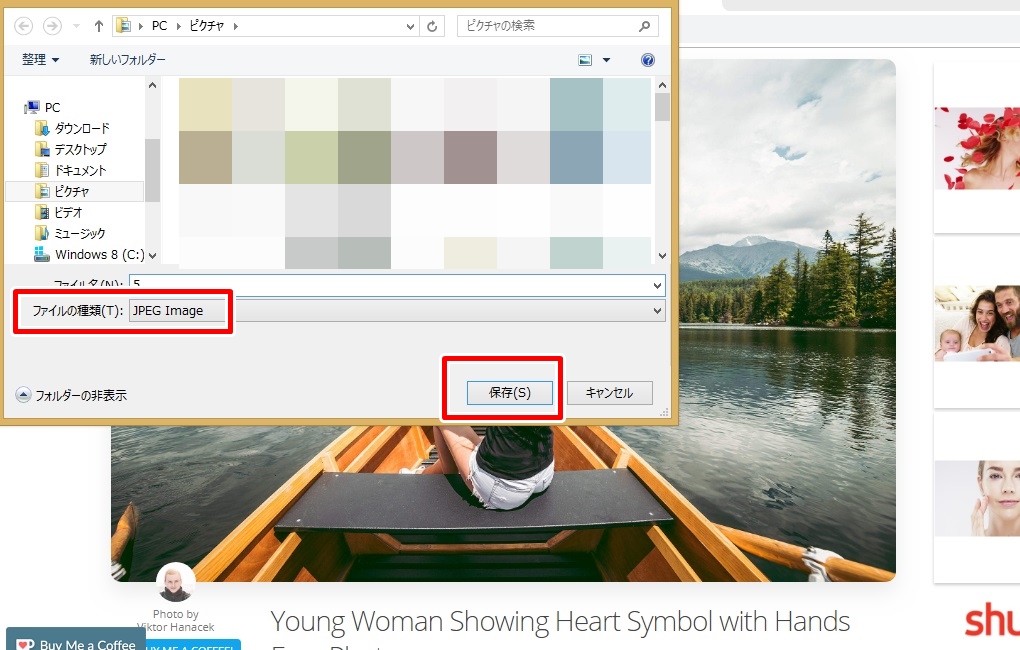
画像編集ソフトPhotoScapeからもJPEG形式でファイル保存できます
まず、無料の画像編集ソフトであるフォトスケープからもJPEG形式でファイル保存できますので、その方法についてですがフォトスケープをダウンロードしていなければ、こちらからダウンロードしておいてください。
MACの場合はこちらから
フォトスケープがダウンロードできましたら、ブログ記事に貼りたい画像を持ってきて右下の「保存」をクリック。
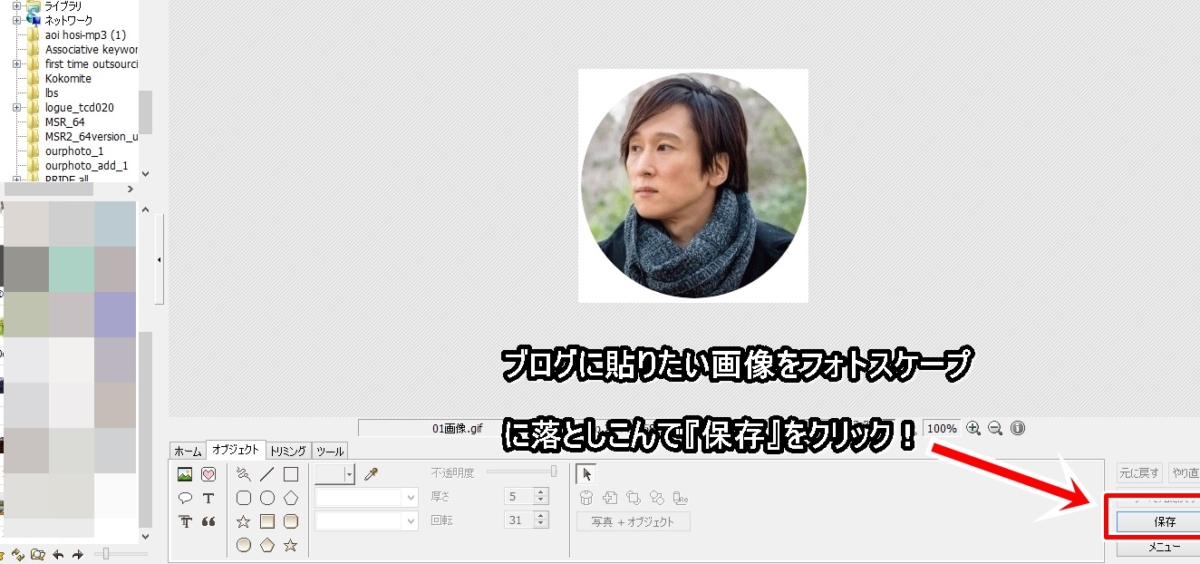
そうすると、「JPEG品質」の項目が出てきますのでチェックを入れて最後に右下の「保存」をクリックすればJPEG形式で保存されます。
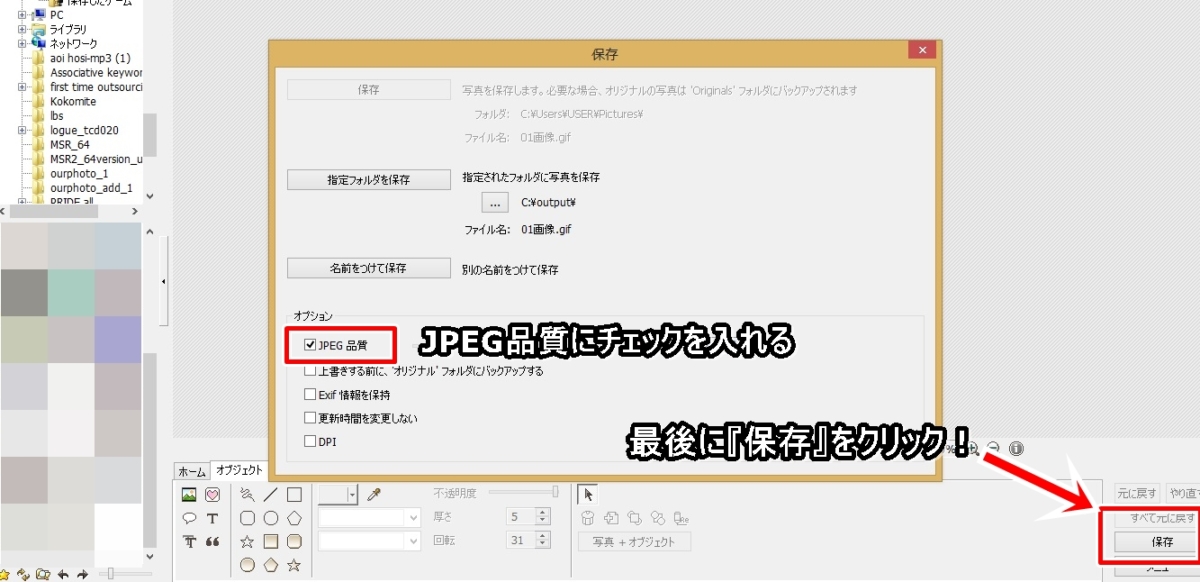
非常に簡単にJPEG形式でファイル保存できますので、是非サイト運営に役立ててください。
PS.

副業からでもブログサイトを立ち上げ、アフィリエイトで収益化をしていきたい方は僕が無料でメール配信している『月収10万円アフィリエイト講座』にて詳しく収益化までの道のりを解説しております。
さらに、今だけの数量限定で資産ブログで稼ぐ初心者向けのテクニカルマニュアルを無料でプレゼントしておりますので、興味があれば今すぐにゲットしておいてください^^(100本を超える動画収録の圧倒的コンテンツ量です!)
| ■izuru:1977年2月2日生まれ:45歳元美容師
美容師特有の低賃金長時間労働や人間関係に嫌気がさし退職。 その後PC1台で起業し、現在はオンラインコミュニティ運営やブログを使ったWEBマーケティング(WP構築・収益に即したレイアウト・SEO・アクセス集客)を展開中。 コンサルティングなどにも力を入れており、PC1台からでも月収10万円~70万円以上の実績者(主婦・会社員・美容師・フリーランス)の方々を輩出中! 理念は『たった1台のPCからワンランク上の生き方をしよう!』で活動中。 好きなモノ→『焼き肉、お酒』 嫌いなモノ→『セロリ』 【実績】 |

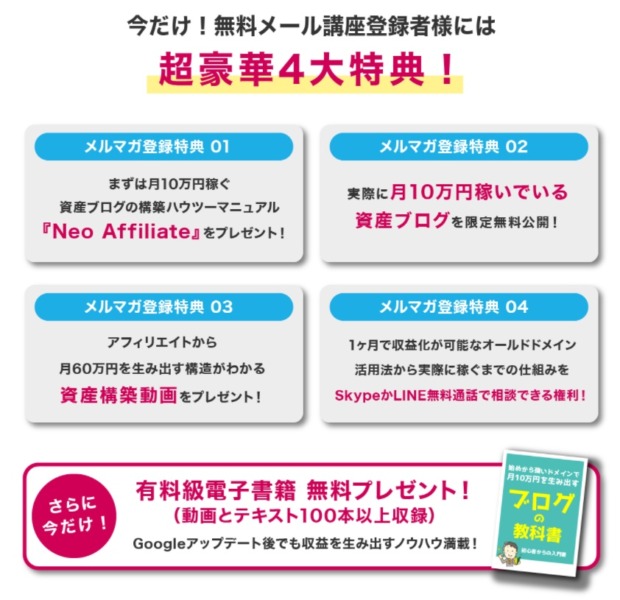
















































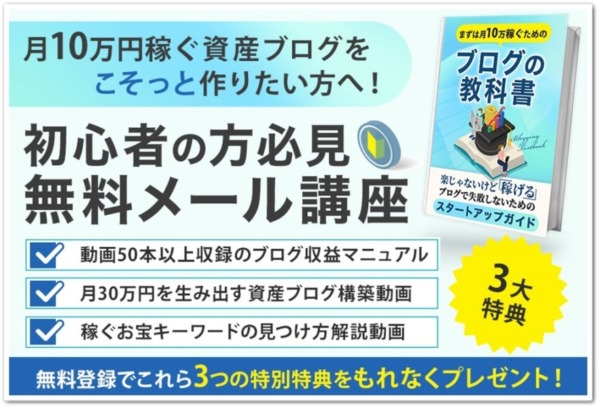
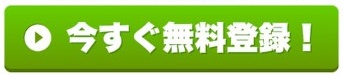
この記事へのコメントはありません。